আপনি যদি গণিতের সমীকরণ তৈরি করতে গুগল ডক্স ব্যবহার করছেন, আপনি সম্ভবত গণিত সম্পর্কিত কিছু বৈশিষ্ট্য কীভাবে ব্যবহার করবেন তা ভাবছেন। উদাহরণস্বরূপ, এক্সপেন্ডারগুলি টাইপ করার বিকল্পটি সন্ধান করা খুব হতাশার হতে পারে।

ভাগ্যক্রমে, আমরা আপনাকে তিনটি উপায়ে গুগল ডক্সে কীভাবে টাইপ করতে হয় তা দেখাব। ভগ্নাংশ সন্নিবেশ করার জন্য আমরা আপনাকে জ্ঞান দিয়ে সজ্জিত করব, পাশাপাশি কোনও ডিভাইস থেকে কীভাবে আপনার Google ডক্স অ্যাক্সেস করবেন।
গুগল ডক্সে এক্সপোশনগুলি কীভাবে টাইপ করবেন?
গুগল ডক্স এক্সপোনেন্টস forোকানোর জন্য বিভিন্ন বিকল্প দেয়। আপনি যদি সরাসরি গুগল ডক্সে এক্সপেন্ডারগুলি টাইপ করতে চান তবে আপনার ‘‘ সমীকরণ ’’ বৈশিষ্ট্যটি ব্যবহার করা দরকার।
- গুগল ডক্স খুলুন।
- সন্নিবেশ পয়েন্টটি রাখুন যেখানে আপনি কোনও এক্সপোনেন্ট sertোকাতে চান। দ্রষ্টব্য: সন্নিবেশ পয়েন্ট হ'ল জ্বলজ্বলে লাইন যা আপনার অক্ষরগুলি কোথায় টাইপ করা হবে তা নির্ধারণ করে।
- স্ক্রিনের শীর্ষে অনুভূমিক সরঞ্জামদণ্ডে সন্নিবেশ ক্লিক করুন।
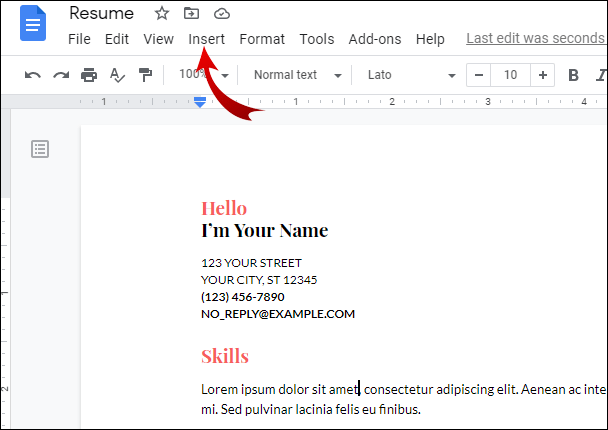
- সমীকরণ নির্বাচন করুন।
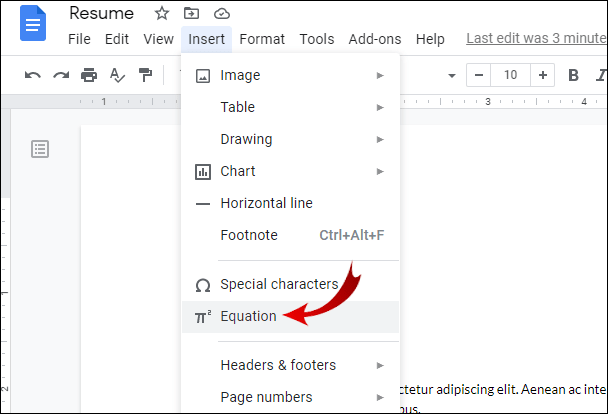
- টাইপ করুন উদা। 10 ^ 6 এবং গুগল ডক্স স্বয়ংক্রিয়ভাবে এটিকে 10 এ রূপান্তর করবে।।
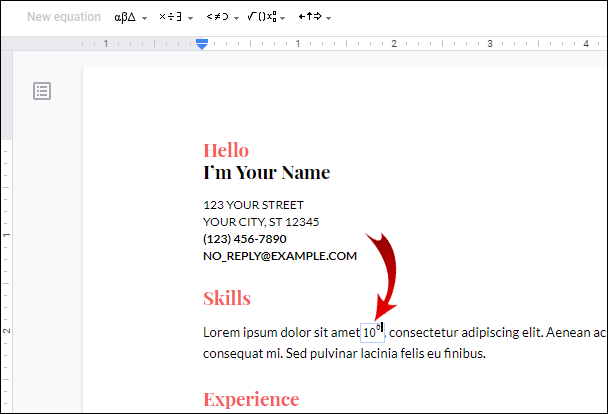
বিঃদ্রঃ: পদক্ষেপ 5 এ, ‘’ শিফট + 6 টিপে ^ চিহ্নটি sertোকান ’
গুগল ডক্সে সুপারস্ক্রিপ্ট কীভাবে করবেন?
দ্বিতীয় দফায় আপনি গুগল ডক্সে এক্সটেনশন যুক্ত করতে পারেন হ'ল বিদ্যমান নম্বরটিকে সুপারস্ক্রিপ্ট হিসাবে ফর্ম্যাট করে। এর জন্য আপনার ‘‘ সুপারস্ক্রিপ্ট ’’ বৈশিষ্ট্যটি ব্যবহার করা দরকার।
- গুগল ডক্স খুলুন।
- আপনি যে সংখ্যাটি ফর্ম্যাট করতে চান তা টাইপ করুন।
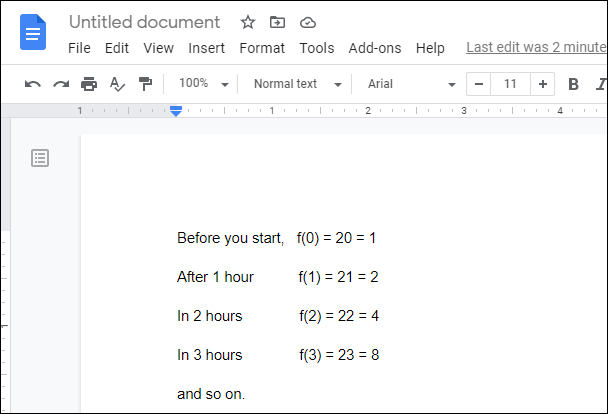
- আপনার কার্সর দিয়ে ক্লিক করে এবং এটিকে টেনে এটিকে হাইলাইট করুন।
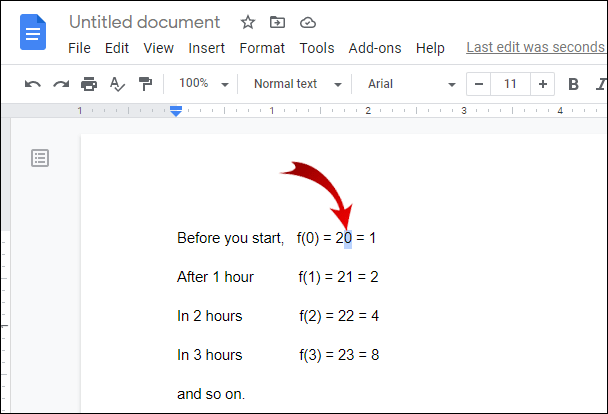
- স্ক্রিনের শীর্ষে অনুভূমিক সরঞ্জামদণ্ডে, ফর্ম্যাট ক্লিক করুন।
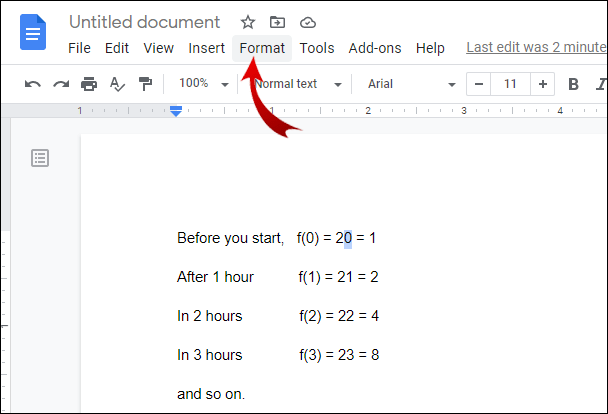
- পাঠ্যের উপরে আপনার কার্সার রাখুন।
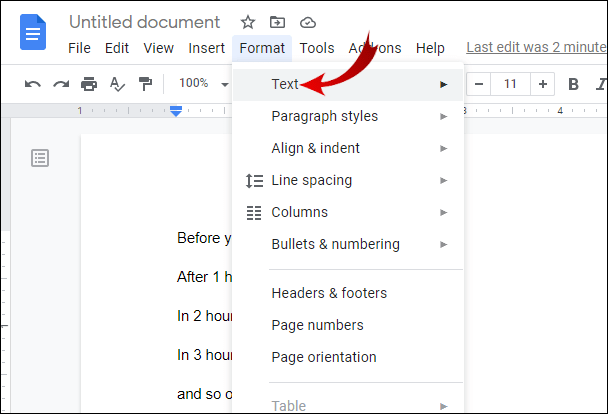
- সুপারস্ক্রিপ্ট ক্লিক করুন।
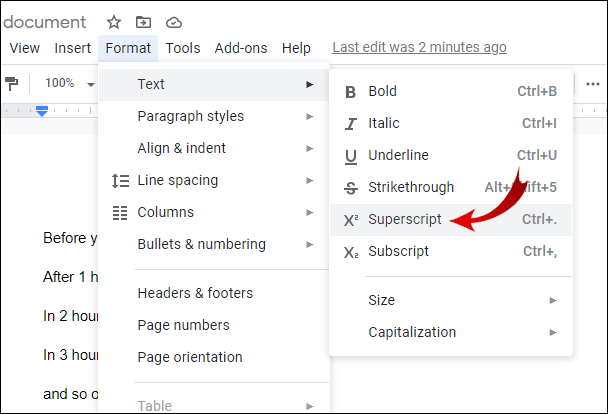
বিঃদ্রঃ: পদক্ষেপ 3 এ, আপনি নিজের নম্বরটি হাইলাইট করতে শর্টকাট ব্যবহার করতে পারেন। সংখ্যার ঠিক পাশের সন্নিবেশ বিন্দু (অর্থাত্ ঝলমলে রেখা) রাখুন। তারপরে, সন্নিবেশ বিন্দুর অবস্থানের উপর নির্ভর করে Shift + তীর ডান বা Shift + তীর বাম ব্যবহার করুন।
অতিরিক্ত প্রায়শই জিজ্ঞাসিত প্রশ্নাবলী
আপনি গুগল ডক্সে কীভাবে যাবেন?
আপনি আপনার ডেস্কটপ ব্রাউজারের মধ্যে গুগল ডক্স অ্যাক্সেস করতে পারেন। অথবা, আপনি অ্যাপ স্টোর বা গুগল প্লে স্টোর থেকে গুগল ডক্স অ্যাপ্লিকেশনটি ডাউনলোড করতে এবং এটি আপনার মোবাইল ডিভাইসে ব্যবহার করতে পারেন।
মনে রাখবেন যে গুগল ডক্স ব্যবহার করার জন্য আপনার একটি গুগল অ্যাকাউন্ট থাকা দরকার। আপনার যদি ইতিমধ্যে একটি গুগল অ্যাকাউন্ট থাকে তবে আপনি এই বিভাগটি এড়িয়ে যেতে পারেন।
একটি গুগল অ্যাকাউন্ট তৈরি করুন
1. যান অ্যাকাউন্ট.google.com.com ।

2. অ্যাকাউন্ট তৈরি করুন ক্লিক করুন।

৩. নিজের জন্য নির্বাচন করুন।

৪. আপনার নাম, পদবি, ব্যবহারকারীর নাম এবং পাসওয়ার্ড লিখুন। তারপরে, পরবর্তী ক্লিক করুন।

৫. আপনার দেশ নির্বাচন করুন, আপনার মোবাইল ফোন নম্বর লিখুন এবং পরবর্তী ক্লিক করুন।
Your. আপনার পুনরুদ্ধারের ইমেল ঠিকানা, জন্ম তারিখ এবং লিঙ্গ লিখুন এবং তারপরে Next ক্লিক করুন।
7. আমি সম্মত ক্লিক করুন।
গুগল ডক্স অ্যাক্সেস করুন
গুগল অ্যাকাউন্ট তৈরি করা শেষ করার পরে আপনি কয়েকটি ভিন্ন উপায়ে গুগল ডক্সে যেতে পারেন। গুগল ডক্স অ্যাক্সেসের জন্য নিম্নলিখিত পদ্ধতিগুলি ডেস্কটপ ব্যবহারকারীদের জন্য প্রযোজ্য।
Web আপনার ওয়েব ব্রাউজারে গুগল ডক্সের জন্য অনুসন্ধান করুন
1. আপনার ওয়েব ব্রাউজারটি খুলুন।
2. গুগল অনুসন্ধান বারে গুগল ডক্স টাইপ করুন।
৩. প্রথম অনুসন্ধানের ফলাফলটিতে ক্লিক করুন। ফলাফলের URL টি https://docs.google.com হওয়া উচিত।
Gmail Gmail থেকে গুগল ডক্স অ্যাক্সেস করুন
1. আপনার যান জিমেইল ।
২. স্ক্রিনের উপরের-ডান কোণায় গুগল অ্যাপস আইকনে ক্লিক করুন।

৩. বর্ধিত মেনুতে নীচে স্ক্রোল করুন এবং ডক্স আইকনে ক্লিক করুন।

Google গুগল ড্রাইভ থেকে গুগল ডক্স অ্যাক্সেস করুন
1. আপনার যান গুগল ড্রাইভ ।
২. স্ক্রিনের উপরের-বাম কোণে, নতুন ক্লিক করুন।
৩. গুগল ডক্সে ক্লিক করুন।
বিঃদ্রঃ: আপনি কয়েকবার গুগল ডক্স ব্যবহার করার পরে, স্ক্রিনের শীর্ষে সন্ধান বারে কেবল ডক্স টাইপ করুন এবং আপনাকে প্রস্তাবিত ফলাফল যা আপনাকে গুগল ডক্সে নিয়ে আসে তা উপস্থিত হওয়া উচিত।
আপনি যদি নিজের মোবাইল ডিভাইসে গুগল ডক্সে যেতে চান তবে আপনাকে আপনার মোবাইল ব্রাউজারটি খুলতে হবে না। পরিবর্তে, আপনি উভয় জন্য উপলব্ধ Google ডক্স অ্যাপ্লিকেশন ব্যবহার করতে পারেন অ্যান্ড্রয়েড এবং আইওএস ডিভাইস তবে আপনার ফোনে গুগল ডক্সে সাইন ইন করার আগে আপনাকে অবশ্যই আপনার ডিভাইসের সাথে আপনার Google অ্যাকাউন্ট সিঙ্ক করতে হবে।
গুগল ডক্সে সুপারস্ক্রিপ্টের শর্টকাট কী?
আপনি যখন দ্রুত গতিতে কাজ করছেন তখন শর্টকাটগুলি সর্বদা কার্যকর হয়। ভাগ্যক্রমে, আপনি সময় বাঁচাতে গুগল ডক্সে সুপারস্ক্রিপ্টের জন্য একটি শর্টকাট ব্যবহার করতে পারেন।
1. গুগল ডক্স খুলুন।
২. টাইপ করুন এবং আপনি যে সংখ্যাটি কোনও এক্সপোনেন্টে রূপান্তর করতে চান তা হাইলাইট করুন।
3. Ctrl + টিপুন। আপনার কীবোর্ডে
বিঃদ্রঃ: আপনি যদি ম্যাক ব্যবহারকারী হন তবে ⌘ + টিপুন।
গুগল ডক্সে আপনি কীভাবে ভগ্নাংশ তৈরি করবেন?
গুগল ডক্সে, আপনি এমনকি এর মধ্যে ভগ্নাংশ লিখতে পারেন বিন্যাস। এই কাজটি করার দুটি পদ্ধতি আছে। আপনি ইতিমধ্যে পরিচিত সমীকরণ বৈশিষ্ট্যটি ব্যবহার করতে পারেন।
বিন্যাস। এই কাজটি করার দুটি পদ্ধতি আছে। আপনি ইতিমধ্যে পরিচিত সমীকরণ বৈশিষ্ট্যটি ব্যবহার করতে পারেন।
1. আপনার Google ডক্স দস্তাবেজটি খুলুন Open
২. আপনি যেখানে ভগ্নাংশ সন্নিবেশ করতে চান সেখানে সন্নিবেশ বিন্দুটি রাখুন।
৩. স্ক্রিনের শীর্ষে অনুভূমিক সরঞ্জামদণ্ডে সন্নিবেশ ক্লিক করুন।
4. সমীকরণ নির্বাচন করুন।
৫. সমীকরণ সরঞ্জামদণ্ডে, গণিত অপারেশন বোতামটি ক্লিক করুন।
6. নির্বাচন করুন ।
।
The. অঙ্কটিতে টাইপ করুন এবং ‘‘ প্রবেশ করুন ’’ টিপুন ’
8. ডিনোমিনিটরটি টাইপ করুন এবং ‘‘ প্রবেশ করুন ’’ টিপুন ’
দ্বিতীয় পদ্ধতিটিতে সমীকরণ সরঞ্জামদণ্ড থেকে সরাসরি একটি ভগ্নাংশ সন্নিবেশ করা অন্তর্ভুক্ত। তবে প্রথমে আপনাকে অবশ্যই সমীকরণ সরঞ্জামদণ্ডটি প্রদর্শিত হবে তা নিশ্চিত করতে হবে।
1. আপনার Google ডক্স দস্তাবেজটি খুলুন Open
২. স্ক্রিনের শীর্ষে অনুভূমিক সরঞ্জামদণ্ডে, ভিউতে ক্লিক করুন।
৩. দেখান সমীকরণ সরঞ্জামদণ্ড বিকল্পটি চেক করা আছে কিনা তা নিশ্চিত করুন।
৪. আপনি যেখানে ভগ্নাংশ সন্নিবেশ করতে চান সেখানে সন্নিবেশ বিন্দুটি রাখুন।
5. সমীকরণ সরঞ্জামদণ্ডে, নতুন সমীকরণ ক্লিক করুন।
The. গণিত অপারেশন বাটন ক্লিক করুন।
7. নির্বাচন করুন ।
।
8. অঙ্কটিতে টাইপ করুন এবং ‘‘ প্রবেশ করুন ’’ টিপুন ’
9. ডিনোমিনিটরটি টাইপ করুন এবং ‘‘ প্রবেশ করুন ’’ টিপুন ’
বিঃদ্রঃ: আপনি কোনও ভগ্নাংশ sertোকানোর পরে এটি হাইলাইট করুন এবং শর্টকাটগুলি Ctrl + Shift + ব্যবহার করুন। এবং ফন্টের আকার বাড়াতে এবং হ্রাস করতে Ctrl + Shift +।
গুগল ডক্স কি?
গুগল ডক্স হ'ল গুগল দ্বারা নির্মিত একটি নিখরচায় অনলাইন ওয়ার্ড প্রসেসর। আপনি এটিকে মাইক্রোসফ্ট ওয়ার্ডের সরলিকৃত সংস্করণ হিসাবে দেখতে পারেন কারণ এটি একইভাবে কাজ করে - কেবল বৈশিষ্ট্যগুলির সংখ্যা যথেষ্ট কম।
গুগল ডক্সের সাহায্যে আপনি দস্তাবেজগুলি তৈরি করতে, সম্পাদনা করতে এবং ভাগ করতে পারেন। এগুলি আপনার গুগল অ্যাকাউন্টের সাথে লিঙ্কযুক্ত এবং আপনার গুগল ড্রাইভে সংরক্ষিত রয়েছে। আপনি যে কোনও সময় এবং যে কোনও ডিভাইস থেকে এগুলি অ্যাক্সেস করতে পারেন। আপনার যা দরকার তা হ'ল একটি ইন্টারনেট সংযোগ, এবং আপনি যেতে যেতে আপনার Google ডক্স নথিগুলিতে কাজ করতে পারেন।
আর একটি দরকারী গুগল ডক্স বৈশিষ্ট্যটি হল আপনার সহকর্মীদের সাথে রিয়েল-টাইম সহযোগিতা। অন্য কথায়, আপনি এবং আপনার সহকর্মীরা একই সময়ে একটি একক Google ডক্স নথিতে কাজ করতে পারবেন। যে দলগুলি দূর থেকে কাজ করছে এবং অস্থায়ী গ্রুপ প্রকল্পের জন্য এটি দুর্দান্ত।
গুগল ডক্স ভাগ করার বিকল্পটি হ'ল ওয়ার্ড প্রসেসরগুলির মধ্যে গুগল ডক্সকে আলাদা করে তুলবে। আপনি শেয়ার বোতামটি ক্লিক করে ইমেলের মাধ্যমে আপনার দস্তাবেজটি দ্রুত পাঠাতে পারেন। অথবা, আপনি একটি ভাগ করে নেওয়া যায় এমন লিঙ্ক তৈরি করতে এবং এটি একবারে বহু লোকের কাছে বিতরণ করতে পারেন (উদাঃ একটি ফেসবুক গ্রুপ চ্যাট বা স্ল্যাক চ্যানেলে), যা আপনার সময় এবং অতিরিক্ত প্রচেষ্টা সাশ্রয় করে।
আপনি যদি লিঙ্কটি সহ যে কারও কাছে আপনার দস্তাবেজটি সেট করে দেখতে পারেন, গুগল অ্যাকাউন্ট ব্যতীত ব্যবহারকারীরা আপনার গুগল ডক্স নথিটিও অ্যাক্সেস করতে পারবেন। সুতরাং, নিশ্চিত হয়ে নিন যে আপনি যাদের কাছে লিঙ্কটি প্রেরণ করেছেন তারা অন্য কারও কাছে এটি বিতরণ করবেন না।
গুগল ডক্স সমর্থন করে এমন ফর্ম্যাটগুলি হ'ল .ডোক্স, .ওডিটি, আরটিএফ, .পিডিএফ, টেক্সট,। এইচটিএমএল এবং .epub। আপনি এই ফর্ম্যাটগুলির মধ্যে একটিতে একটি Google ডক্স নথি ডাউনলোড করতে পারেন এবং তাদের স্থানীয় প্রোগ্রামগুলিতে (যেমন মাইক্রোসফ্ট ওয়ার্ড, অ্যাডোব অ্যাক্রোব্যাট রিডার, নোটপ্যাড ইত্যাদি) খুলতে পারেন।
আপনার ডেস্কটপ ব্রাউজারে গুগল ডক্সে কাজ করা ছাড়াও আপনি নিজের মোবাইল ফোনের জন্য গুগল ডক্স অ্যাপ্লিকেশনটি ডাউনলোড করতে পারেন। নিশ্চিত হয়ে নিন যে আপনি প্রথমে আপনার গুগল অ্যাকাউন্টটি আপনার ডিভাইসের সাথে সিঙ্ক করেছেন।
গুগল ডক্সে আপনি স্কোয়ার কীভাবে লিখবেন?
আপনি যদি গণিত বা বিস্তৃত বীজগণিত সমীকরণ লিখছেন তবে সম্ভাবনা হ'ল আপনাকে স্কোয়ার সংখ্যা টাইপ করতে হবে। এটি করার জন্য, আমরা আপনাকে যে দুটি পদ্ধতি দেখিয়েছি তার মধ্যে একটি ব্যবহার করতে পারেন।
সুপারস্ক্রিপ্ট বৈশিষ্ট্যটি ব্যবহার করে
1. একটি গুগল ডক্স ডকুমেন্ট খুলুন।
২. আপনি যে নম্বরটি বর্গ করতে চান এবং তারপরে এটি হাইলাইট করতে চান তার পাশে 2 টাইপ করুন।
৩. স্ক্রিনের শীর্ষে অনুভূমিক সরঞ্জামদণ্ডে, ফর্ম্যাট ক্লিক করুন।
৪. আপনার কার্সারটিকে পাঠ্যের উপরে রাখুন।
কিভাবে একটি ফেসবুক পৃষ্ঠা সন্ধান করতে
5. সুপারস্ক্রিপ্ট ক্লিক করুন।
বিঃদ্রঃ: পদক্ষেপ 2 এর পরে, আপনি Ctrl + ব্যবহার করতে পারেন। বা ⌘ +। শর্টকাট
সমীকরণ বৈশিষ্ট্যটি ব্যবহার করা
1. আপনার Google ডক্সে যান।
2. স্ক্রিনের শীর্ষে অনুভূমিক সরঞ্জামদণ্ডে সন্নিবেশ ক্লিক করুন click
3. সমীকরণ নির্বাচন করুন।
৪. যেমন টাইপ করুন 16। 2 এবং গুগল ডক্স স্বয়ংক্রিয়ভাবে এটিকে 16 এ রূপান্তর করবেদুই
গুগল ডক্সে এক্সটেনশন টাইপ করা
মাইক্রোসফ্ট ওয়ার্ড ব্যবহার করেছেন এমন প্রত্যেকেই স্বজ্ঞাতভাবে গুগল ডক্সের চারপাশে তাদের পথ খুঁজে পাবেন, তবে কয়েকটি বৈশিষ্ট্য ব্যাখ্যা করার দরকার রয়েছে। আশা করি, এই নিবন্ধটি আপনাকে এক্সপোশনগুলি টাইপ করতে সহায়তা করেছে। যেমনটি আপনি দেখেছেন, আপনি সমীকরণ বৈশিষ্ট্যটি ব্যবহার করে সরাসরি এক্সপোশনগুলি টাইপ করতে পারেন বা সুপারস্ক্রিপ্ট বিকল্পটি ব্যবহার করে একটি বিদ্যমান নম্বর ফর্ম্যাট করতে পারেন। সমীকরণ বৈশিষ্ট্যটির সাহায্যে আপনি যে ফর্ম্যাটটি চান তার মধ্যে ভগ্নাংশও সন্নিবেশ করতে পারেন।
গুগল ডক্স আরও অনেক দরকারী বৈশিষ্ট্য সরবরাহ করে এবং এখন আপনি নিজের পিসি বা মোবাইল ডিভাইস থেকে কীভাবে এটি অ্যাক্সেস করবেন তা আপনি জানেন।
গুগল ডক্সে আপনি কীভাবে টাইপ করলেন? আপনি কি সমীকরণ, সুপারস্ক্রিপ্ট বা অন্য কোনও বৈশিষ্ট্য ব্যবহার করেছেন? নিচের মন্তব্য অংশে আমাদেরকে জানান।

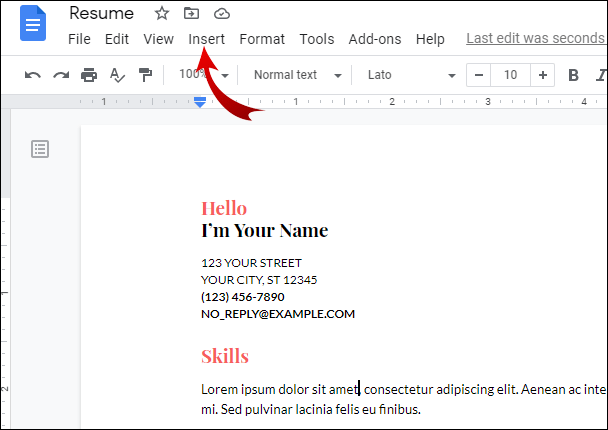
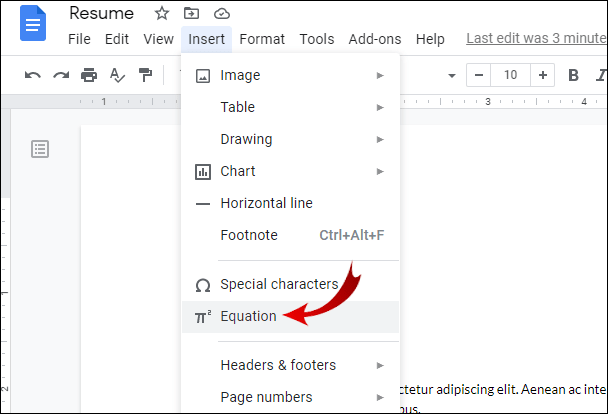
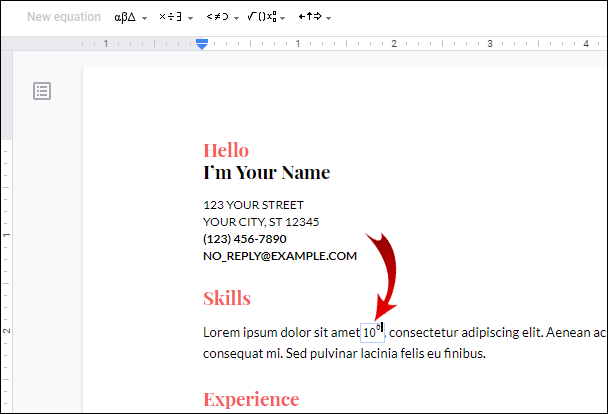
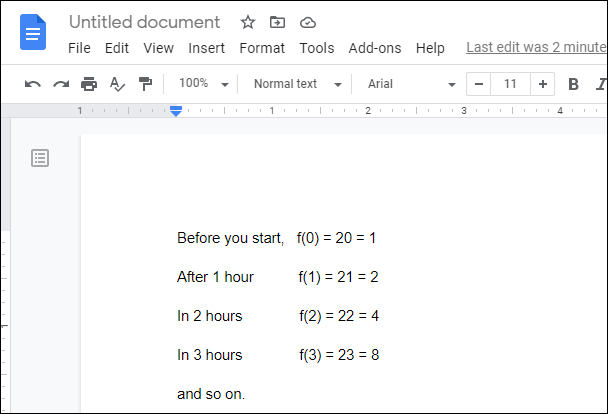
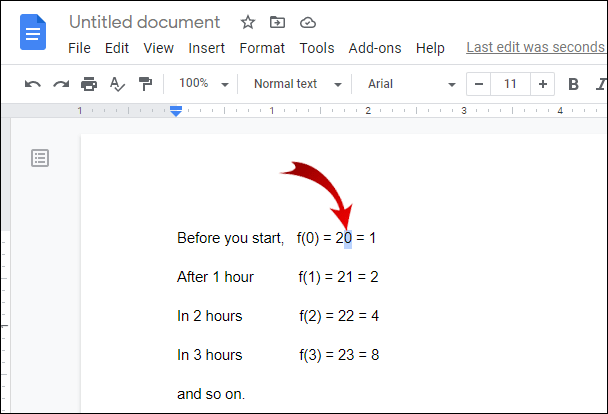
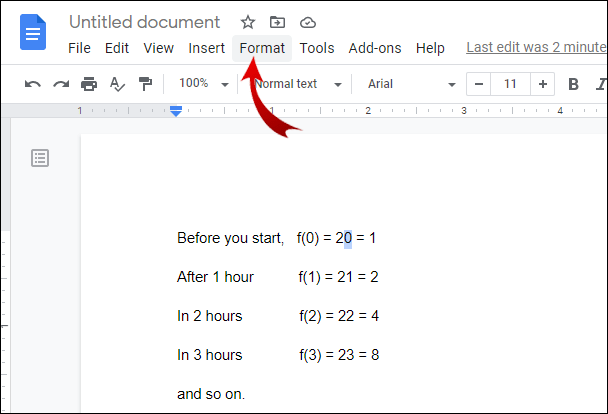
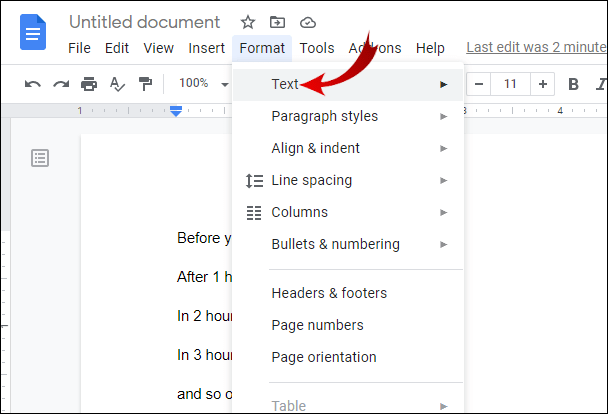
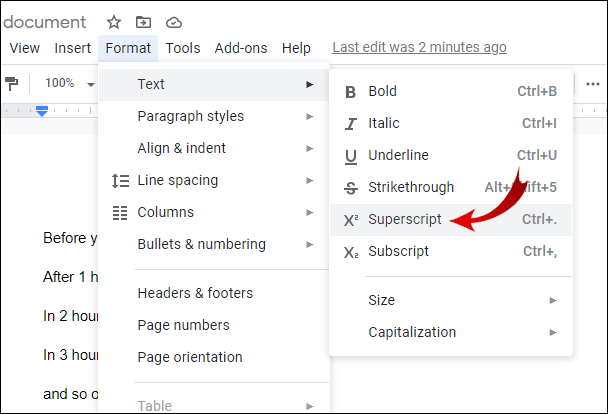






![[টিপ] কমান্ড প্রম্পটে দ্রুত কোনও ফাইল বা ফোল্ডার পাথ আটকে দিন](https://www.macspots.com/img/windows-8-1/70/paste-file-folder-path-command-prompt-quickly.png)

